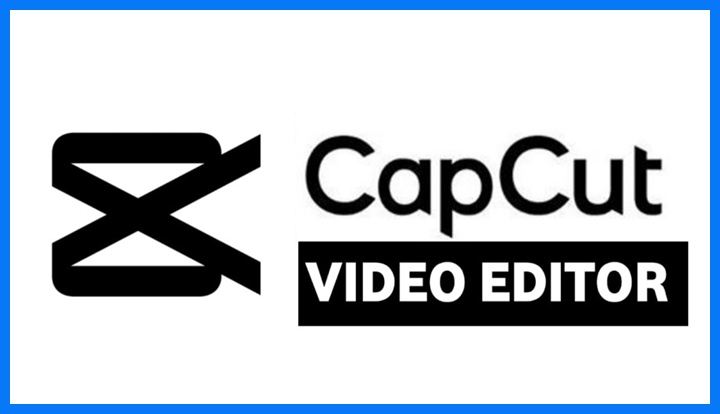Optimaprep.co.id-Dalam dunia produksi video, suara yang jernih dan berkualitas sangat penting. Namun, terkadang kita menghadapi masalah dengan suara bising yang mengganggu dalam video yang kita rekam. Suara bising dapat muncul dari berbagai sumber seperti latar belakang ramai, suara angin, atau gangguan lainnya.
Untungnya, dengan bantuan alat pengeditan video yang canggih seperti CapCut, kita dapat menghilangkan suara bising tersebut dan memperbaiki kualitas audio dalam video. Dalam panduan ini, kita akan membahas langkah-langkah yang dapat Anda ikuti untuk menghilangkan suara bising di video menggunakan CapCut.
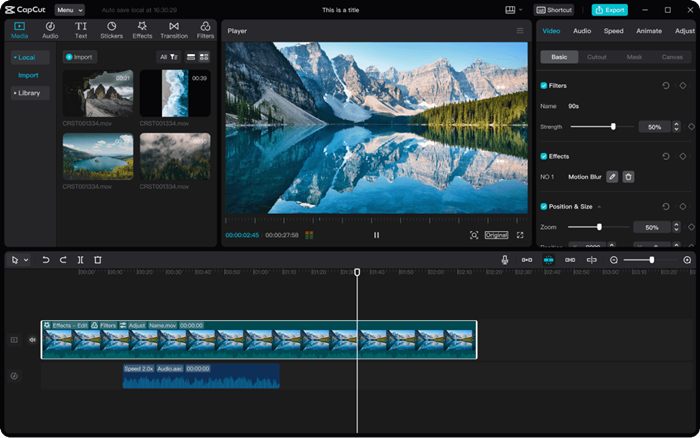
Cara Menghilangkan Suara Bising Di CapCut
Unduh dan Instal CapCut
Langkah pertama adalah mengunduh dan menginstal aplikasi CapCut di perangkat Anda. CapCut tersedia secara gratis di Google Play Store dan App Store. Setelah berhasil menginstal aplikasi, buka CapCut dan ikuti langkah-langkah selanjutnya.
Impor Video
Setelah membuka CapCut, ketuk opsi “Impor” atau “Tambahkan” untuk mengimpor video yang ingin Anda edit. Anda dapat memilih video dari galeri perangkat Anda atau mengambilnya langsung menggunakan kamera.
Pisahkan Audio
Setelah video berhasil diimpor, ketuk ikon audio yang terletak di bagian bawah layar. Ini akan memisahkan audio dari video. Dengan memisahkan audio, Anda dapat mengeditnya secara terpisah dan membuat penyesuaian yang diperlukan untuk menghilangkan suara bising.
Edit Audio
Ketuk layer audio yang terpisah untuk memulai proses pengeditan. CapCut menawarkan berbagai alat pengeditan audio yang memungkinkan Anda menghilangkan suara bising dengan mudah. Beberapa alat pengeditan audio yang berguna adalah:
Pemangkasan (Trimming)
Gunakan alat pemangkasan untuk memotong bagian audio yang tidak diinginkan di awal atau akhir video. Ini akan membantu memfokuskan pada suara yang ingin Anda pertahankan dan mengurangi gangguan.
Reduksi Kebisingan (Noise Reduction)
Alat reduksi kebisingan membantu menghilangkan suara bising yang tidak diinginkan dengan cara memfilter frekuensi yang rendah atau tinggi. Anda dapat menyesuaikan pengaturan alat ini untuk menemukan keseimbangan yang tepat antara menghilangkan suara bising dan menjaga kualitas suara yang baik.
Penyesuaian Volume
Jika ada perbedaan volume yang signifikan antara suara utama dan suara bising, Anda dapat menggunakan alat penyesuaian volume untuk menyamakan kedua suara tersebut. Pastikan suara utama tetap jelas dan terdengar di atas suara bising.
Penyaringan Audio (Audio Filters)
CapCut menyediakan berbagai efek penyaringan audio yang dapat digunakan untuk menghilangkan frekuensi tertentu atau menciptakan suara yang lebih bersih. Anda dapat mencoba berbagai penyaringan audio yang tersedia untuk melihat efek mana yang paling efektif dalam menghilangkan suara bising.
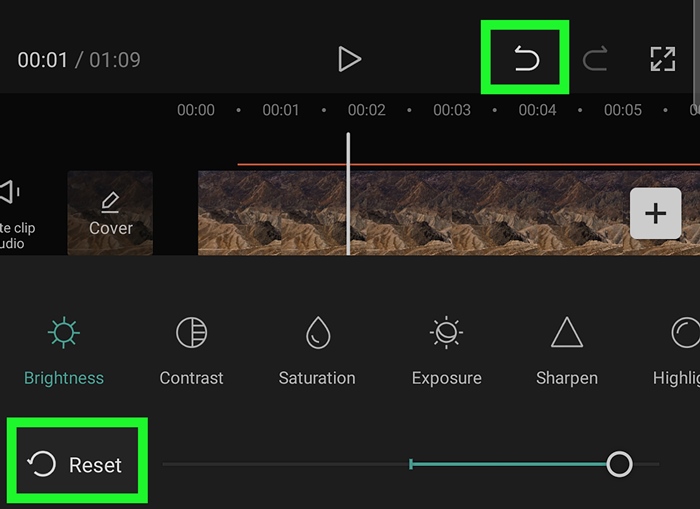
Preview dan Koreksi
Setelah Anda selesai mengedit audio, pastikan untuk memutar pratinjau video dengan audio yang telah diubah. Periksa apakah suara bising sudah berkurang atau bahkan hilang sepenuhnya. Jika masih ada gangguan audio yang terdengar, Anda dapat kembali ke langkah 4 dan melakukan penyesuaian lebih lanjut menggunakan alat pengeditan audio yang tersedia di CapCut.
Sinkronisasi Audio dengan Video
Setelah Anda puas dengan hasil pengeditan audio, pastikan untuk menyinkronkan audio yang telah diedit dengan video. Caranya adalah dengan memastikan audio yang diedit dimulai pada saat yang sama dengan video. Anda dapat menyesuaikan sinkronisasi audio dengan menggeser track audio di timeline CapCut.
Ekspor Video
Setelah audio telah diedit dan disinkronkan dengan video, saatnya untuk mengekspor video yang telah diperbaiki. Ketuk opsi “Ekspor” atau “Simpan” di CapCut, lalu pilih pengaturan ekspor yang diinginkan seperti kualitas video, resolusi, dan format file. Tunggu proses ekspor selesai, dan Anda akan mendapatkan video yang telah diubah dengan suara yang diperbaiki.
Akhir Kata
Menghilangkan suara bising di video menggunakan CapCut dapat menjadi proses yang relatif mudah dengan mengikuti langkah-langkah yang telah dijelaskan di atas. Dengan alat pengeditan audio yang disediakan oleh CapCut, Anda dapat memotong bagian yang tidak diinginkan, mengurangi kebisingan, menyesuaikan volume, dan menggunakan efek penyaringan audio untuk menciptakan suara yang lebih jernih dan berkualitas dalam video Anda. Ingatlah untuk selalu memeriksa hasil akhir dan melakukannya dalam beberapa percobaan jika diperlukan untuk mencapai hasil yang optimal. Dengan kesabaran dan latihan, Anda akan dapat menghilangkan suara bising yang mengganggu dan meningkatkan kualitas audio dalam video Anda.